GUIDA NETMEETING |
|
|
|
|
INTRODUZIONE
Benvenuti nella guida di
Netmeeting della Microsoft.
Di Solito nel
Windows XP si trova nella
seguente cartella "C:/programmi/Netmeeting"
Scarica il programma:
CLICCA QUI
(per Windows 95, Windows 98,
Windows Me, e Windows NT
4.0.) |
|
|
|
COME
CONFIGURARE IL NETMEETING |
|
1)
cliccare START che è
in basso a sinistra del
monitor; |
|
2)
tra le voci che appaiono,
posizionarsi su PROGRAMMI; |
|
3)
tra le voci che appaiono,
cliccare NETMEETING; |
|
4)
se tra le voci che appaiono
non c'è NETMEETING,
posizionarsi su ACCESSORI
e, tra le voci che appaiono,
cliccare NETMEETING; |
|
5)
appare la seguente finestra; |
|
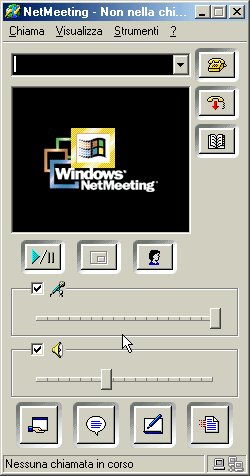 |
|
SOLO LA PRIMA VOLTA |
|
0 |
A)
cliccare, in alto a destra,
STRUMENTI e poi (solo
se già è inserito il
microfono) REGOLAZIONE
AUDIO: seguire le
istruzioni che appariranno;
B) tornati alla finestra
(fig.1), cliccare nuovamente
STRUMENTI e poi
OPZIONI: compilare le
varie opzioni (Generale,
Protezione, Audio e Video)
come si preferisce; nelle 5
caselline, inserire i dati,
anche solo punti o nomi di
fantasia; poi ciò apparirà
ogni volta all'interlocutore
finchè non li si cambierà
seguendo questa stessa
procedura); |
|
6)
sulla finestra (fig.1), in
alto: STRUMENTI, VIDEO,
DIMENSIONE FINESTRA,
200%; |
|
7)
sulla finestra (fig.1), in
alto, se si vuole inviare la
propria immagine:
STRUMENTI, VIDEO, INVIA.
Per vedere se e come
l'interlocutore sta vedendo
nella propria finestra,
procedere come al punto 8; |
|
8)
sulla finestra (fig.1), in
alto: VISUALIZZA, VIDEO
(NUOVA FINESTRA); |
|
9)
per far si che la persona
ripresa si veda "bene" è
necessario sia molto
illuminata! |
|
10)
sulla finestra (fig.1), al
centro, per sentire,
cliccare nel quadratino
bianco in corrispondenza del
disegno dell'altoparlante (e
accendere le proprie casse
ovviamente!); per farsi
sentire (sempre che si abbia
il microfono collegato e si
sia fatta la regolazione
audio di cui sopra),
cliccare nel quadratino
bianco in corrispondenza del
disegno del microfono; |
|
11)
è sicuramente di ausilio,
anche per chiedere aiuto
all'interlocutore che fosse
più esperto, aprire la
finestra "CHAT" così da
poter chattare e scrivere i
problemi che si hanno,
sempre che non si sia già in
grado almeno di sentirsi e
parlarsi. Per aprire la
finestra "CHAT", nella 1°
finestra, in basso, cilccare
il 2° quadratino da sinistra
(quello con un fumetto
disegnato); Dulcis in fundo,
come fare a stabilire il
contatto?? |
|
12)
Sulla finestra (fig.1), in
alto a destra c'è un "?";
cliccarlo e poi cliccare
INFORMAZIONI SU… ;
apparirà, in basso,
INDIRIZZI IP e un numero
con dei puntini in mezzo;
questo è il nostro codice ed
è diverso ogni volta che ci
colleghiamo ad Internet.
Dobbiamo darlo, compresi i
puntini, (via e-mail, sms,
cellulare, chat di qualche
sito,… insomma comunicarlo
come si vuole), alla persona
con cui si vuole entrare in
contatto audio e/o visivo; |
|
13)
questa persona lo inserirà
(ovviamente può accadere il
contrario!) posizionandosi
col mouse nella riga nera
che è in alto nella finestra
(fig.1); subito dopo, a
fianco, si cliccherà l'icona
del telefono per inviare la
chiamata; |
|
14)
a chi riceve la chiamata,
apparirà sul monitor,
automaticamente per meno di
1 minuto, un rettangolo
orizzontale con su scritto,
tra l'altro, ACCETTA;
si deve cliccare ACCETTA e
il gioco è fatto; |
|
15)
a questo punto, interagire
come si preferisce con le
varie finestre e opzioni
seguendo le spiegazioni
suindicate; |
|
16)
per chiudere la
comunicazione basta cliccare
l'icona con su disegnata una
cornetta di telefono con
sotto una freccia rossa (si
trova sotto all'icona del
telefono che serve per
inviare la chiamata). |

 Home Page +
Programmi Gratis +
Chat e Messenger:
Raccolta di programmi chat e messenger.
Home Page +
Programmi Gratis +
Chat e Messenger:
Raccolta di programmi chat e messenger.
 Home Page +
Programmi Gratis +
Chat e Messenger:
Raccolta di programmi chat e messenger.
Home Page +
Programmi Gratis +
Chat e Messenger:
Raccolta di programmi chat e messenger.